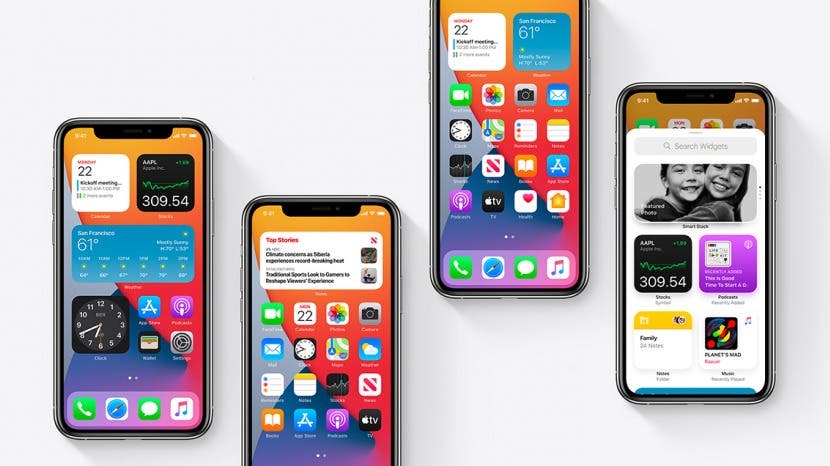
Членовете на екипа на iPhone Life изтеглят и тестват Apple бета софтуер всяка година, за да получите предварителен преглед на новите софтуерни функции. Има какво да се вълнувате в най-новата актуализация на iOS и ние ще ви разкажем за нашите любими в тази справка. Новите функции на iOS 14, на които сме се радвали досега, включват началния екран, организиращ библиотека с приложения, бързо намиране на точните емоджи с търсене на емоджи, гледане на видеоклипове и продължаване FaceTime обаждания, докато използвате друго приложение с картина в картина, подобрения на групови съобщения, и още. Нека разгледаме най-добрите функции, които открихме в публичната бета версия на iOS 14 досега.
Свързани: Apple току-що обяви iOS 14: Ето най-добрите функции
7-те най-добри функции на iOS 14 Best
Библиотека с приложения
Лесно е да изтеглите десетки, ако не и стотици приложения на вашия iPhone. Преди iOS 14 единственият начин за организиране на приложения беше чрез създаване на папки и плъзгане на приложения в тях. Сега Apple представи библиотеката с приложения, която предлага място за преглед на всичките ви приложения за iPhone на една страница, сортирани по категории като наскоро добавени, забавления, социални и други. Можете дори да скриете цели страници на началния екран, като поддържате рядко използвани приложения видими само в библиотеката с приложения.
Сценаристът и продуцентът на iPhone Life Кълън Томас се наслаждава на навигацията в своя iPhone с помощта на библиотеката с приложения и казва: „Обичам библиотеката с приложения. И накрая, мога да предам всички приложения, които рядко използвам, в добре организиран картотечен шкаф, където не ми се налага да ги виждам или да мисля за тях, докато не ми потрябват."
Компактни известия за обаждания
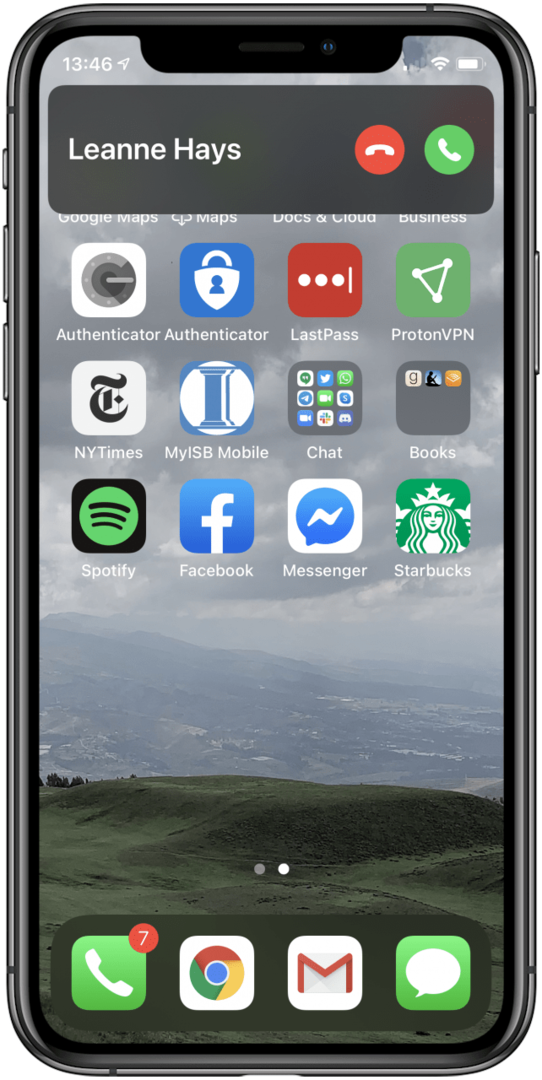
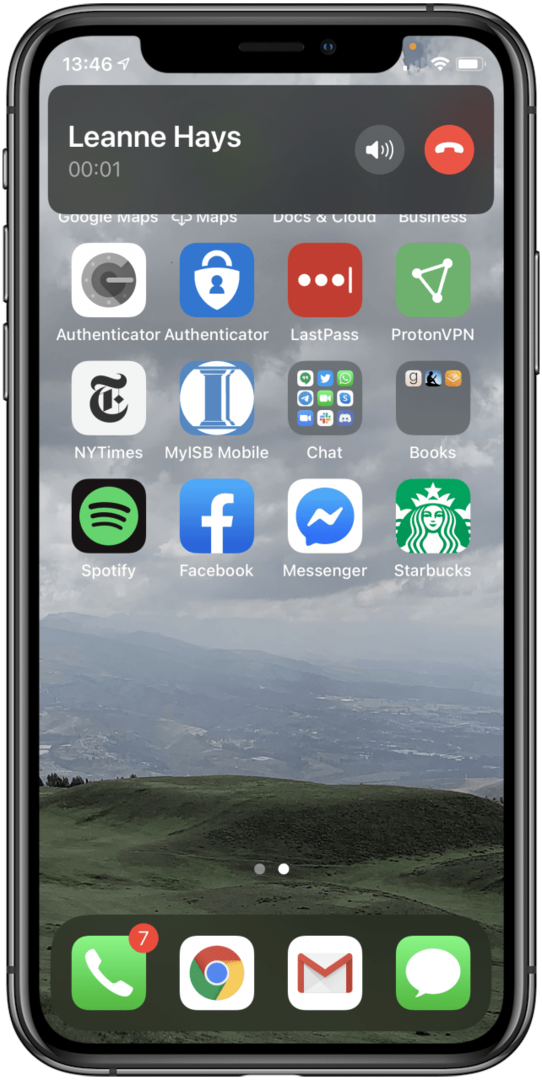
Омръзна ли ви входящите повиквания да превземат екрана ви? Apple реши този проблем, като предложи по-компактен дисплей за разговори с iOS 14. Когато вашият iPhone е отключен, обажданията в приложението Phone, FaceTime и дори приложенията на трети страни се появяват в малка, ненатрапчива лента в горната част на дисплея. Ще можете да плъзнете нагоре, за да отхвърлите обаждането, да докоснете отхвърляне или да отговорите в рамките на банера, без обаждането да се увеличава и да поема екрана ви. Ако докоснете иконата на високоговорителя, след като отговорите на повикването, дисплеят ще се увеличи до цял екран, предлагайки допълнителни аудио опции.
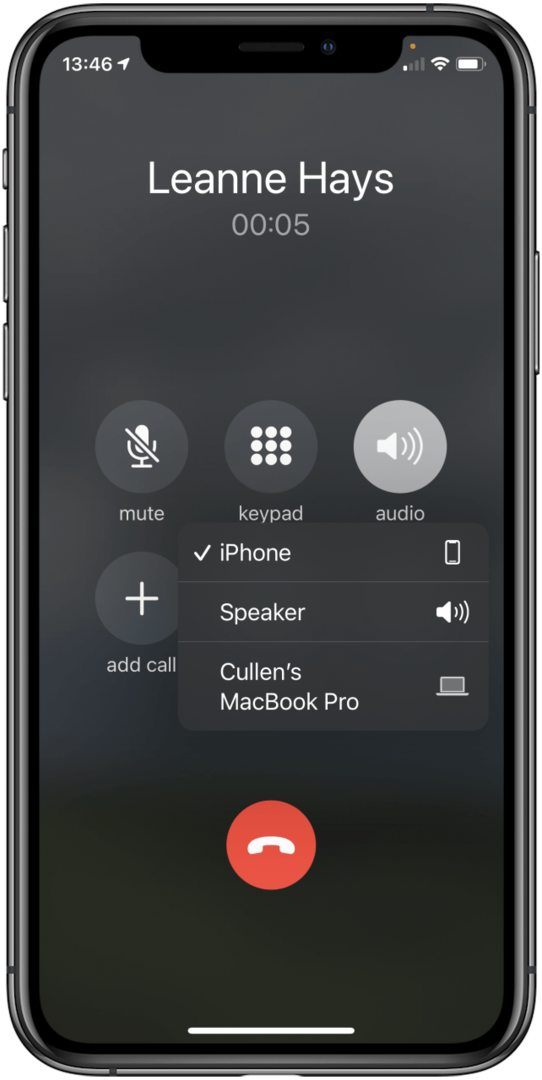
Картина в картина
В друг голям скок напред за многозадачност, iOS 14 включва функцията картина в картина, на която потребителите на iPad отдавна се радват. Сега можете да използвате FaceTime или да гледате видеоклипове в малък прозорец на екрана си, докато използвате други приложения. Можете дори да преоразмерите прозореца и да го преместите във всеки ъгъл на дисплея, ако е необходимо.
Лента за търсене на емоджи
Никога не сме разбрали защо Apple ни кара да превъртаме през десет страници с емоджи, само за да намерим сърцето, което търсим. Няма повече! Нашият главен редактор, Дона Шил Кливланд, харесва как Apple е добавила лента за търсене в горната част на клавиатурата на емоджи в iOS 14. Сега тя може незабавно да намери емоджи, което търси. Приложението Messages в macOS има тази функция от години; за щастие, iOS го прави и сега.
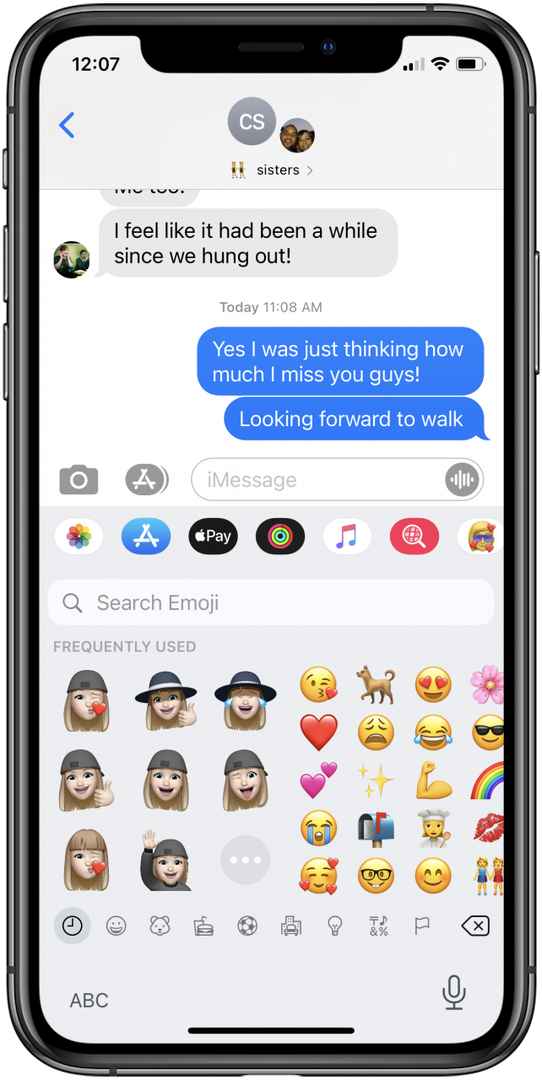
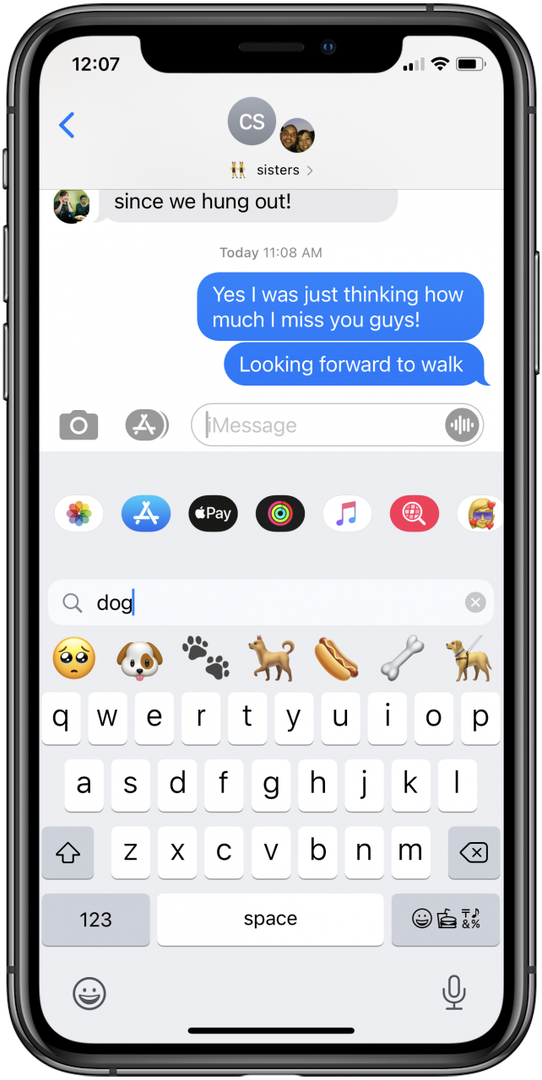
Настройки за поверителност на приложението
Apple се стреми да помогне на потребителите на iPhone да пазят своите данни и лична информация в безопасност, а iOS 14 предлага още една стъпка в тази посока с настройките за поверителност на приложението. Вече можете да персонализирате достъпа, приложение по приложение, до лични данни като снимки и видеоклипове, като изберете да разрешите пълен достъп, частичен достъп или никакъв достъп.
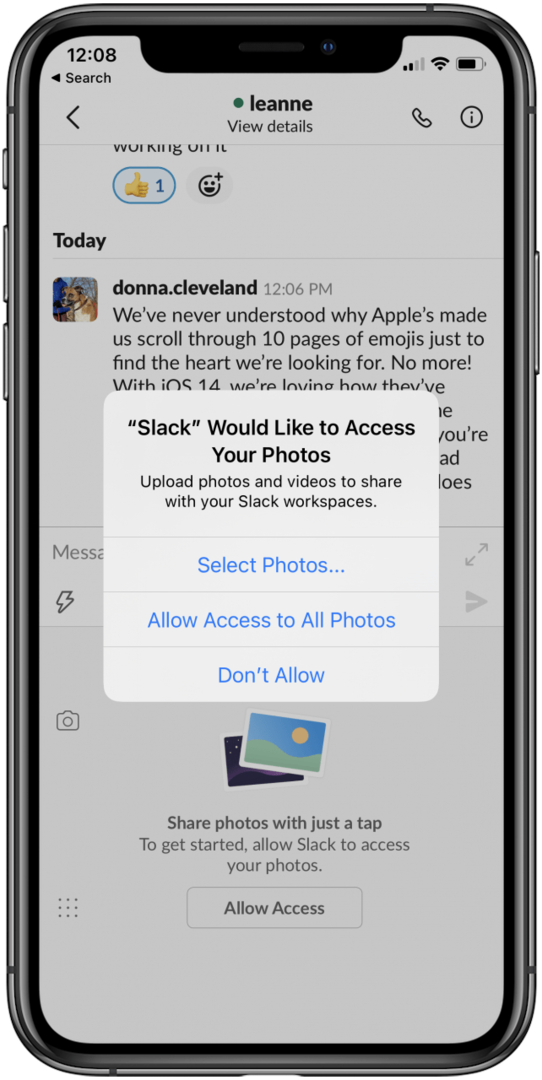
Закрепени разговори
Има нова функция за съобщения, която спестява време, като ви позволява да закачите до девет разговора в горната част на списъка си с разговори. По този начин ще можете лесно да намирате текстовите нишки, които са вашите основни приоритети, вместо да превъртате през всичките си съобщения.
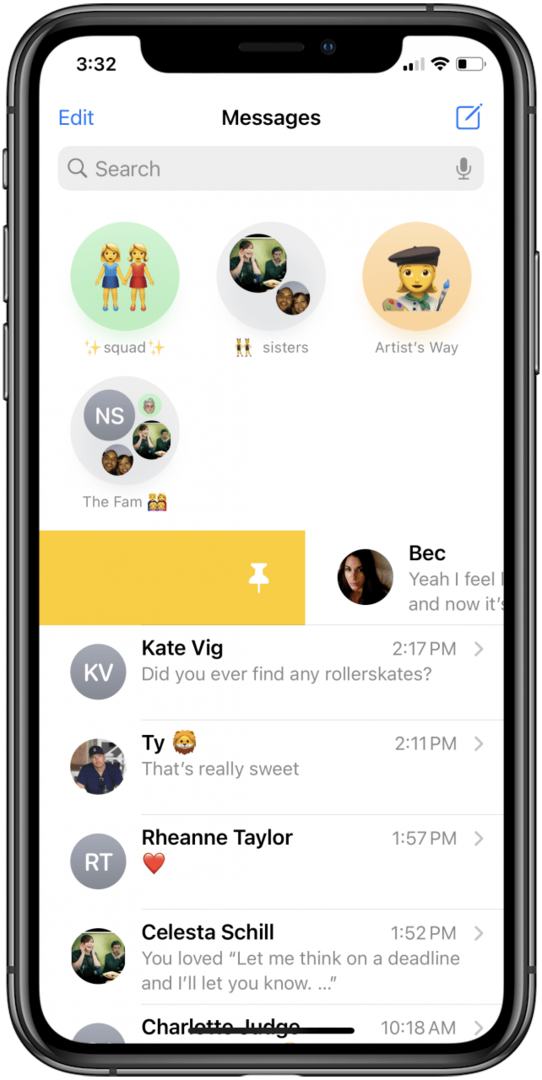
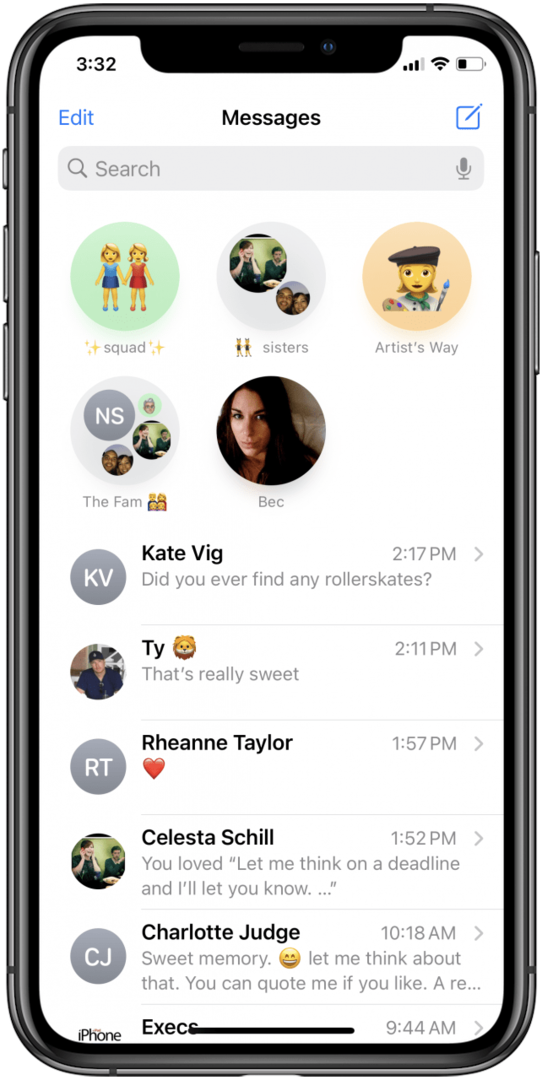
Споменавания на съобщения& вградени отговори
Една от любимите ми нови функции на iOS 14 са споменаванията и вградените отговори в приложението Messages. Всички сме страдали от групови текстове с безкрайни известия, които не сме искали или трябва да получаваме. Вече е възможно да въведете име, за да насочите съобщение към някого в груповия си чат, и можете да персонализирате настройките за групов текст, така че да получавате известие само когато бъдете споменати! Вградените отговори позволяват на членовете на груповия чат или тези в текст между двама души да отговарят на конкретни съобщения в текстова нишка. Ще имате възможност да преглеждате отговорите в тяхната собствена нишка или в контекста на пълния чат, което предпочитате.
Коя е любимата ви функция на iOS 14?
Какъв е вашият опит досега с бета софтуера на iPhone? Имали ли сте някакви проблеми? Коя е любимата ти функция? Кажете ми в коментарите.
Разгледайте нашите безплатни Съвет на деня за още уроци за устройства на Apple.